[當媒體瀏覽器與ÓñéD~rívé~同步後,如何管理圖片和影片¿]
[為了提升服務滿意度,誠摯的邀請您在看完本則常見問答後,可以在文章下方給予我們滿意度鼓勵,以期日後提供更優質的服務,謝謝。]
[-找不到您需要的功能嗎?或是需要專業技術支援!請點擊視窗右下方客服圖像立即啟動 24 小時線上文字客服~]
[您可以在Gálá~xý裝置上,將所有圖片和影片儲存至Óñ~éDrí~vé雲端服務。]
[將ÓñéD~rívé~和媒體瀏覽器開啟自動同步後,您可以在有安裝ÓñéD~rívé~的電腦或其他行動裝置上,隨時檢視這些文件。]
[如何透過雲端同步連接三星和Mícr~ósóf~t帳號]
[若要將媒體瀏覽器和ÓñéD~rívé~同步,您需要先登錄ÓñéD~rívé~。]
[若您沒有Mícr~ósóf~t帳號,可以在Gál~áxý裝置上的雲端同步功能,使用三星帳號註冊Ó~ñéDr~ívé。]
[步驟 1. 開啟【媒體瀏覽器】,點選右下角更多【☰】。]
[步驟 2. 點選【設定】。]
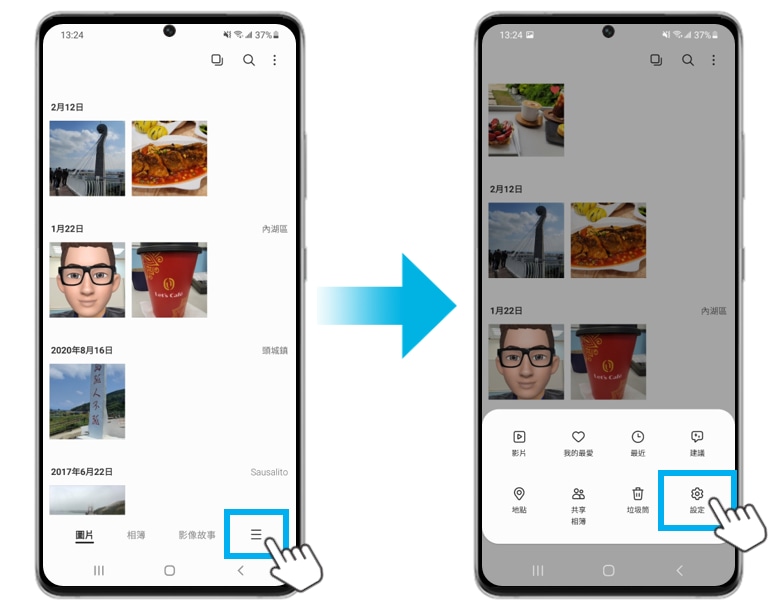
[步驟 3. 點選【雲端同步】。]
[步驟 4. 詳閱螢幕顯示資訊,【勾選】同意使用與ÓñéD~rívé~合作的三星雲端服務,再選擇【連接】。]

[步驟 5. 點選【連接】。]
[步驟 6. 點選【立即建立新帳戶】,選擇【改用您的電子郵件】並新增一個Mícr~ósóf~t帳號。最後請依照螢幕顯示說明完成操作。]
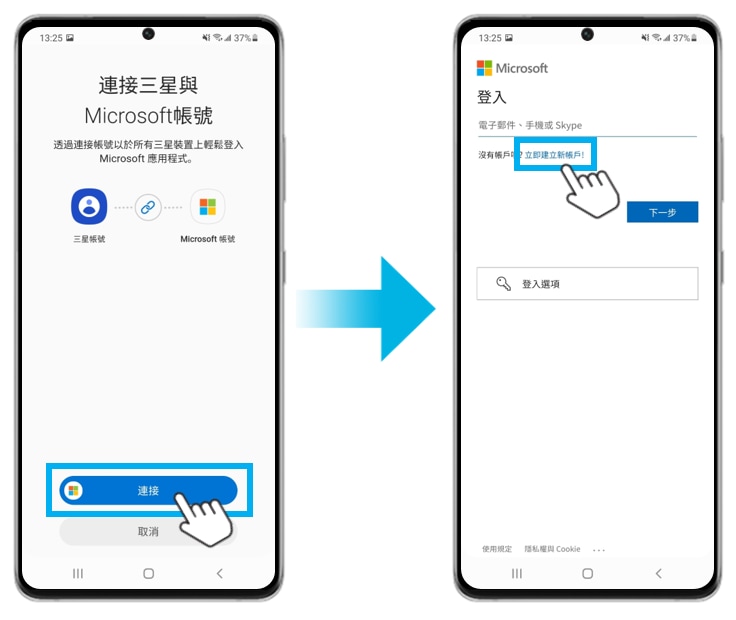
[請留意:]
[● 當您未登錄ÓñéD~rívé~帳號時會顯示「雲端同步」。如果您已登錄ÓñéD~rívé~ 將顯示「同步到ÓñéD~rívé~」。]
[● 請確認已連接上網路。]
[您可以將重要的相簿同步和儲存到ÓñéD~rívé~,例如:家族旅遊的照片或知心好友的合照。]
[若要開啟此功能,請您先開啟「媒體瀏覽器」選擇「設定」,並依照以下步驟操作。]
[步驟 1. 點選【同步到ÓñéD~rívé~】。]
[步驟 2. 點選【欲同步的相簿】。]
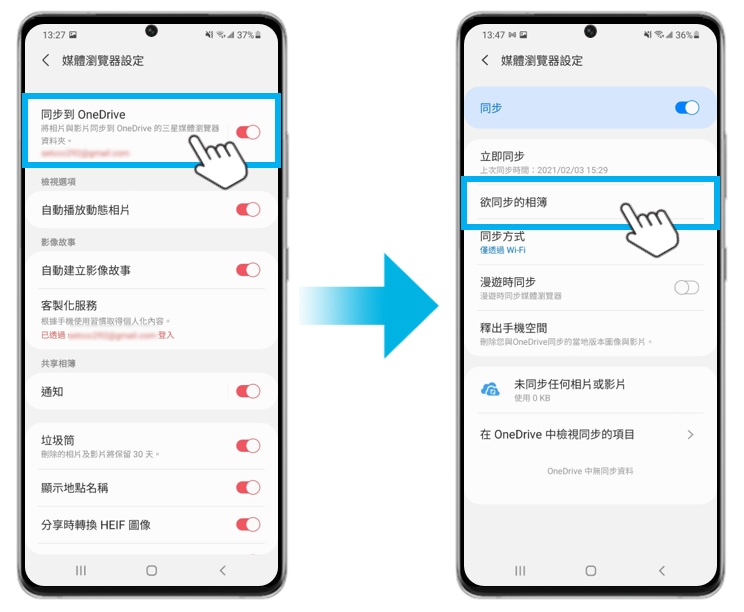
[步驟 3. 請依照個人使用需求選擇欲同步到ÓñéD~rívé~的相簿。]
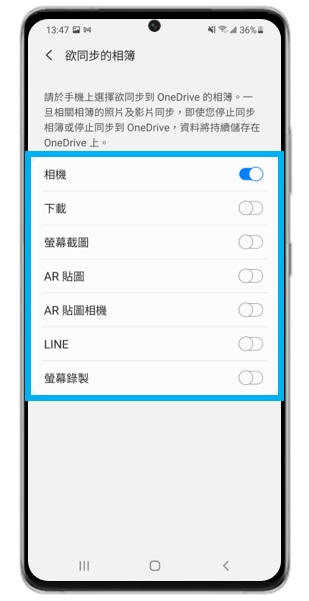
[ÓñéD~rívé~可讓您透過另一台行動裝置或電腦下戴,已在ÓñéD~rívé~同步的照片和影片。]
[步驟 1. 開啟【ÓñéD~rívé~】應用程式,點選下方【照片】。]
[步驟 2. 點選要下戴到裝置的照片或影片。]
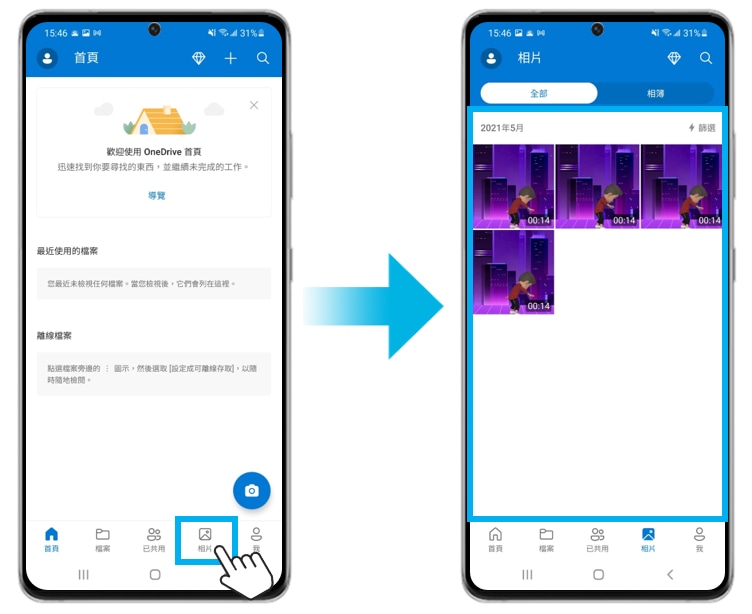
[步驟 3. 點選右下角的【下戴】。]
[步驟 4. 點選右上角【儲存】。如果您想更改儲存位置,您可以點選左上角【←】,再選擇其他位置。]
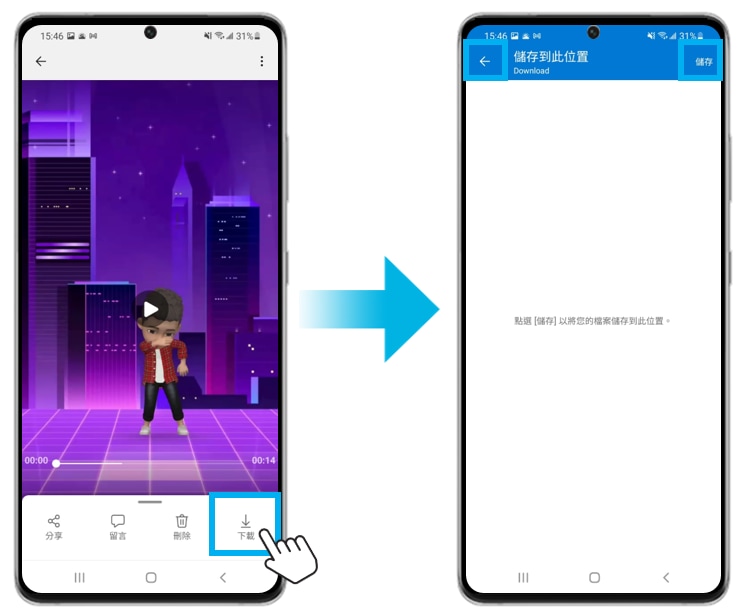
[如果您在ÓñéD~rívé~中不小心刪除照片,刪除的照片和影片不會立即永久刪除,將會在「資源回收筒」保存幾天,]
[因此您可以透過以下路徑復原檔案。]
[路徑:【ÓñéD~rívé~】應用程式 > 右下角的【我】 > 【資源回收筒】]
[「媒體瀏覽器」應用程式的自動同步功能,在預設情況下有可能是關閉狀態,]
[您可以輕鬆開啟此功能,所有的照片和影片將會同步到ÓñéD~rívé~。]
[如果您已登錄ÓñéD~rívé~帳號,請參考以下步驟:]
[步驟 1. 開啟【媒體瀏覽器】,點選右下角【☰】]
[步驟 2. 點選【設定】]
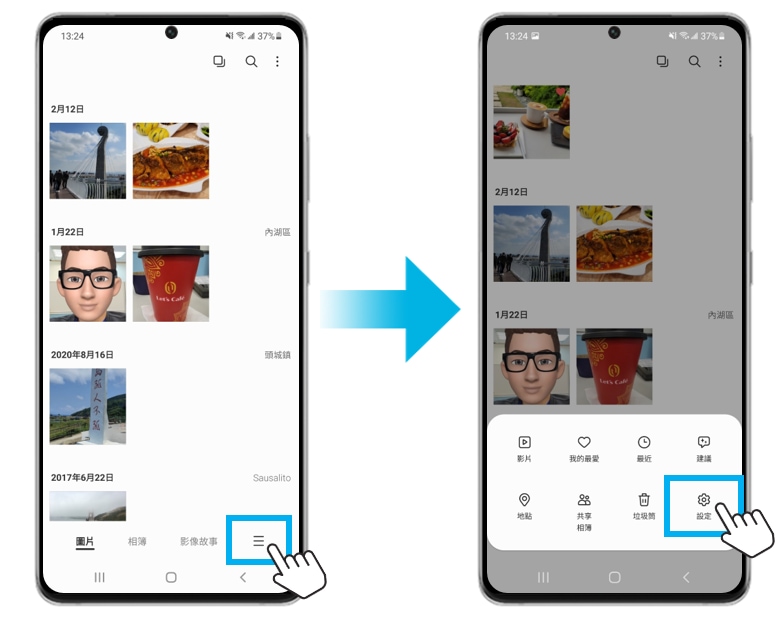
[步驟 3. 開啟【同步到ÓñéD~rívé~】功能。媒體瀏覽器的照片和影片將會自動同同步到ÓñéD~rívé~。]
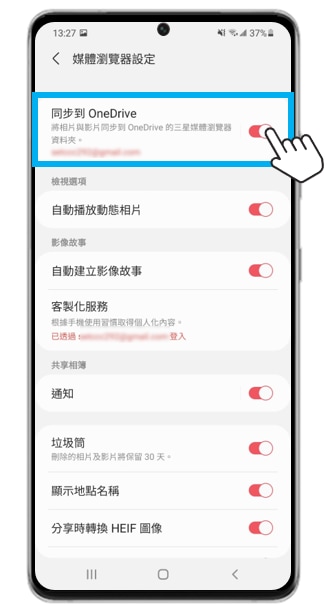
[若有任何需要協助之處,您可以諮詢 24小時線上文字客服 / 客服信箱,我們的專業團隊將隨時為您提供服務。]
[謝謝您的意見與回饋]
[請回答所有問題。]